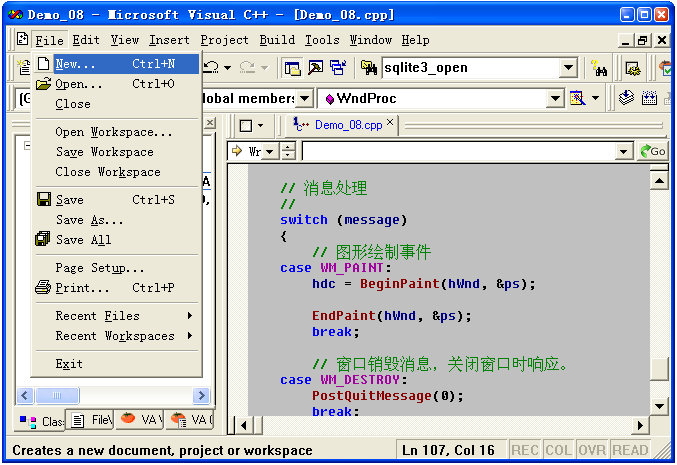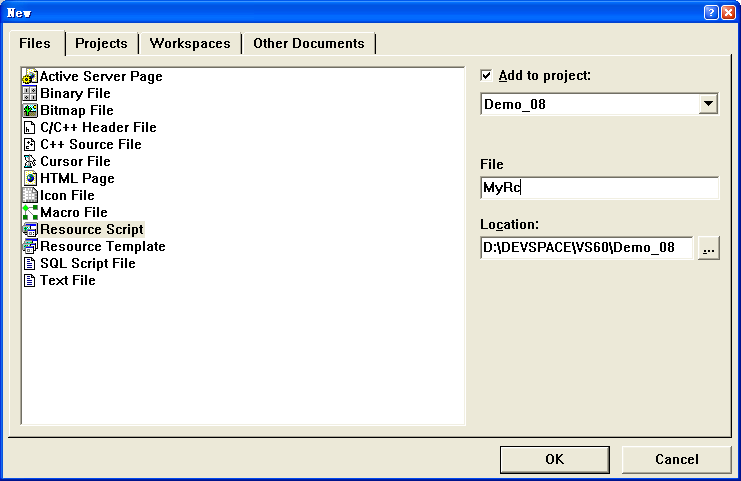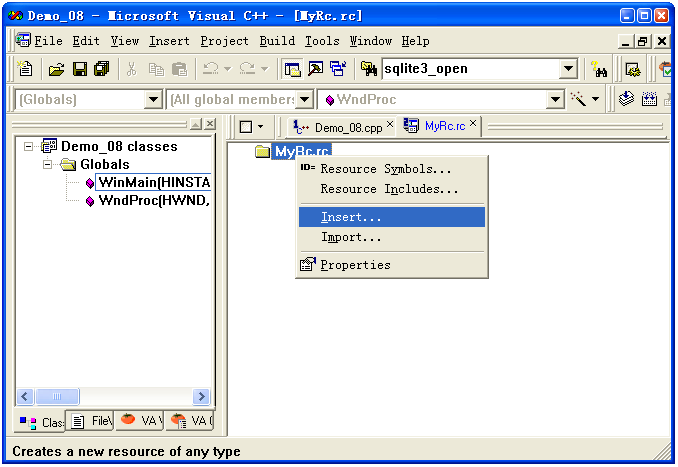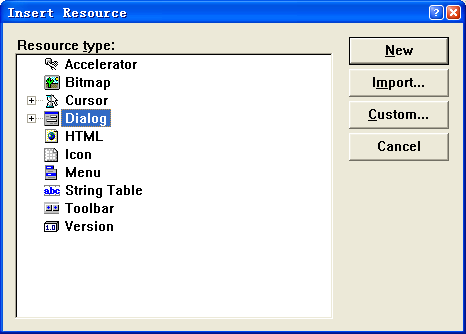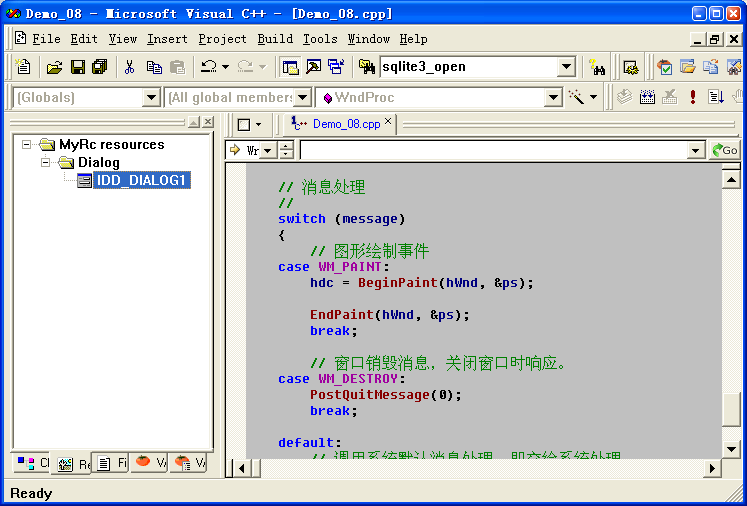特殊说明:版权归个人所有,请勿转载,谢谢合作。
在 Windows应用程序中,通常每个工程中只添加一个资源文件即可,如果编写的是多语种或有特殊要求的应用程序,同样可以创建多个资源文件。资源文件的创建方法如下:
点击【File】菜单中的【New】子菜单,如图8.4所示。
- 图8.4 新建资源
在弹出的新建窗口中在【Files】选项卡中,选择【Resource Script】项,在【File】处输入资源的名称,本例以“MyRc”为例,并点击【OK】按钮,如图8.5所示。
- 图8.5 输入资源名称
工程代码中就会出现资源界面,如图8.6所示。
- 图8.6 资源界面
此时资源创建完成,但需要注意的是,如果资源文件未加入任何资源,保存并关闭,下次再次打开资源时,就会发现资源不见了(这是VC6.0设计上的一个问题), 那时查找与添加资源文件会很麻烦,所以在这里随意创建一个资源,以对话框为例。
在资源界面,点击鼠标右键,在弹出的菜单中选择【Insert…】项,如图8.7所示。
- 图8.7 插入菜单资源
在弹出的插入资源的对话框中选择【Dialog】项,并点击【New】按钮,如图8.8所示。
- 图8.8 插入对话框
此时,在资源界面将出现新创建的对话框,如图8.9所示。
- 图8.9 对话框资源
此时保存并关闭对话框窗口与资源窗口(MyRc.rc),在工程列表处选择【Resource View】选项卡,并展开【MyRc Resources】项,就可以看到刚刚创建的对话框资源,如图8.10所示。
- 图8.10Resource View视图
其他资源的创建方法与对话框资源创建方法相同,不同的是如图8.8所示列表中,选择不同的资源内容,即可实现相应资源的创建。
资源创建完成后,它还是不能应用的,原因是没有将资源的头文件引入到工程中,所以需要包括头文件“resource.h”。
声明:本站所有文章,如无特殊说明或标注,均为本站原创发布。任何个人或组织,在未征得本站同意时,禁止复制、盗用、采集、发布本站内容到任何网站、书籍等各类媒体平台。如若本站内容侵犯了原著者的合法权益,可联系我们进行处理。